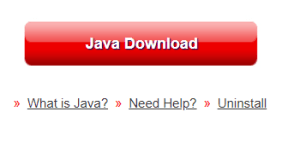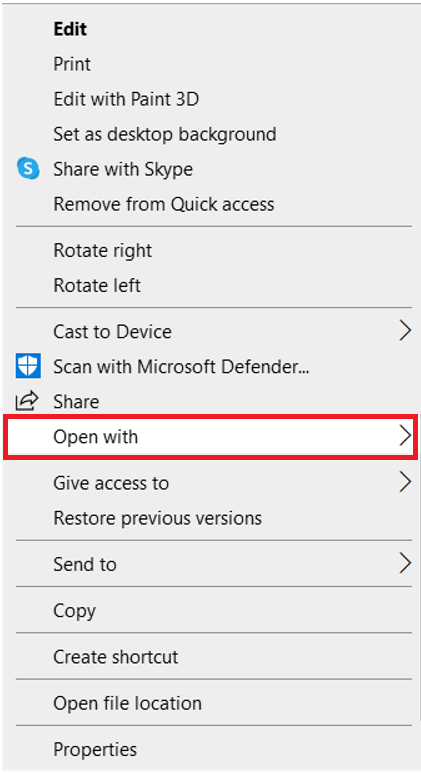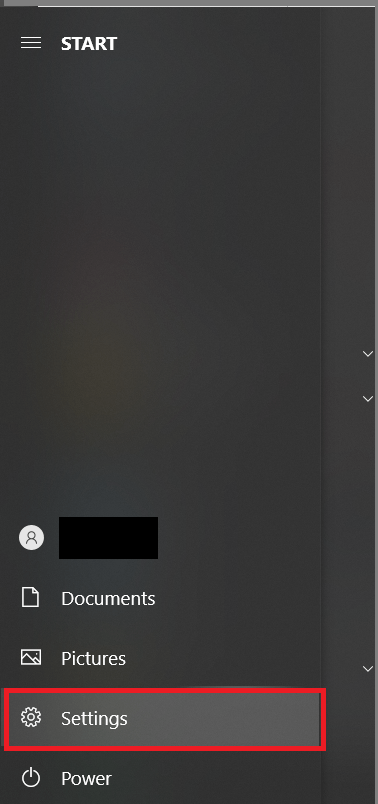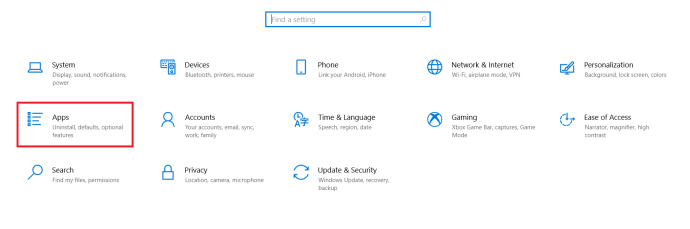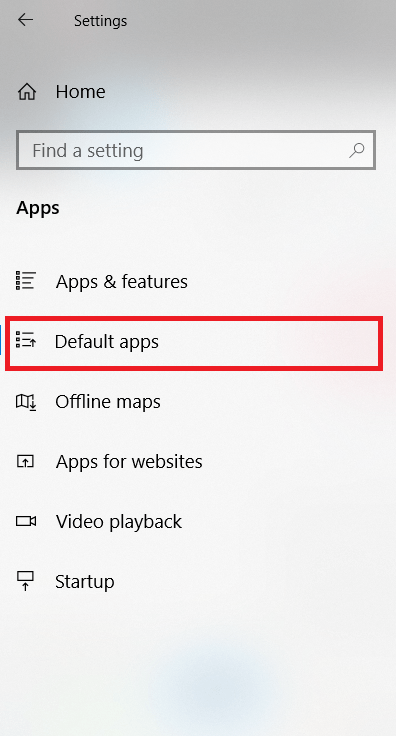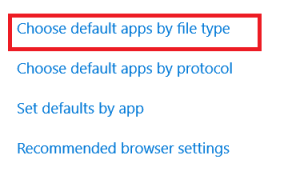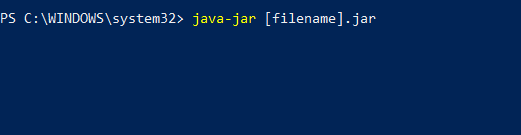సాధారణంగా, కూజాను తెరవడం అనేది బ్రూట్ బలం లేదా వంటగది కౌంటర్కి వ్యతిరేకంగా మూత అంచుని నొక్కడం. JAR ఫైల్స్ విషయంలో, ఇది కొంచెం ఎక్కువగా ఉంటుంది.
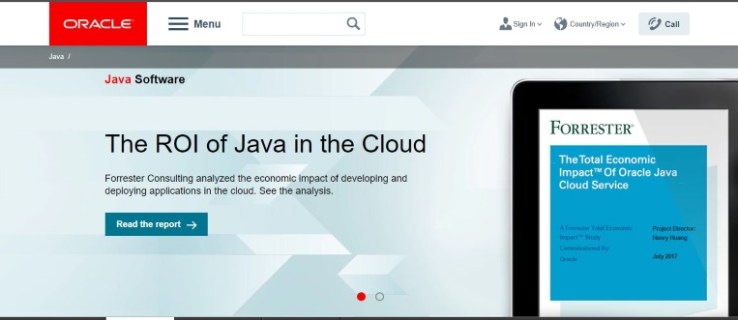
కాబట్టి JAR ఫైల్ అంటే ఏమిటి మరియు మీరు దాన్ని ఎలా తెరవగలరు? మరింత తెలుసుకోవడానికి ఈ కథనాన్ని అనుసరించండి.
JAR ఫైల్ అంటే ఏమిటి?
.jar ఫైల్ అనేది జావా ప్యాకేజీ ఫైల్. ఇది విండోస్లోని జిప్ ఫైల్ను పోలి ఉంటుంది, ఇక్కడ ఫైల్లు మరియు వనరుల సేకరణ సులభంగా రవాణా లేదా ఇన్స్టాలేషన్ కోసం ఒకే ఫైల్గా సేకరించబడుతుంది. ప్యాకేజీ సాధారణంగా స్వీయ-నియంత్రణతో ఉంటుంది మరియు ప్యాకేజీ దాని ఉద్దేశించిన వినియోగాన్ని నిర్వహించడానికి అవసరమైన ప్రతిదాన్ని కలిగి ఉంటుంది.
జావా జావాస్క్రిప్ట్ నుండి పూర్తిగా భిన్నమైనది మరియు వాటికి నిజంగా ఉమ్మడిగా ఉన్నది పేరు మాత్రమే. జావా ప్రోగ్రామింగ్ లాంగ్వేజ్ అయితే జావాస్క్రిప్ట్ ప్రధానంగా వెబ్ ప్రోగ్రామింగ్ లాంగ్వేజ్, ఇది దాదాపు అదే సమయంలో వచ్చింది మరియు HTML మరియు CSSతో పరస్పర చర్య చేస్తుంది. అవి ఒకే విషయం కాదు, ఈ భాగం జావాకు మాత్రమే సంబంధించినది మరియు జావాస్క్రిప్ట్ కాదు.
జావా అనేది 90వ దశకంలో ఒరాకిల్చే కనిపెట్టబడిన ప్రోగ్రామింగ్ లాంగ్వేజ్ మరియు ఇది 20 సంవత్సరాలకు పైగా ఉంది. ఇది రెండు భాగాలను కలిగి ఉంది, మీ కంప్యూటర్లో ఎక్జిక్యూటబుల్ లాగా పనిచేసే రన్టైమ్ మరియు చర్యలను నిర్వహించడానికి బ్రౌజర్లో పనిచేసే ప్లగ్-ఇన్.
మీ కంప్యూటర్లో జావా ఫైల్లను రన్ చేయడానికి, .jar ఫైల్లను తెరవడానికి మరియు అమలు చేయడానికి మీకు జావా రన్టైమ్ ఎన్విరాన్మెంట్ (JRE) ఇన్స్టాల్ చేయబడాలి. జావా రన్టైమ్లు అనేది జావాలో వ్రాయబడిన చిన్న ప్యాకేజీలు, ఇవి తరచుగా వీడియోను ప్లే చేయడం వంటి పనిని చేయడానికి బ్రౌజర్ లేదా అప్లికేషన్తో పని చేస్తాయి.

జావా అసురక్షితమా?
జావాకు చాలా మంచి పేరు లేదు, ఎందుకంటే ఇది భద్రతా రంధ్రాలతో నిండి ఉంది, ఇది సగం మాత్రమే నిజం. జావా రన్టైమ్ బాగానే ఉంది మరియు ఎటువంటి ముఖ్యమైన దుర్బలత్వాలు లేవు. మరోవైపు జావా ప్లగ్-ఇన్లో సమస్యలు ఉన్నాయి. చాలా మంది భద్రతా నిపుణుల అభిప్రాయం ప్రకారం, జావా బ్రౌజర్ ప్లగ్-ఇన్ను ఖచ్చితంగా అవసరమైనప్పుడు మాత్రమే ఉపయోగించాలి.
Java ఫోన్లు, కంప్యూటర్లు, IoT పరికరాలు, గేమ్లు, ఎంటర్ప్రైజ్ అప్లికేషన్లు మరియు అన్ని రకాల వస్తువులను అందిస్తుంది. జావా ఎంత విస్తృతంగా వ్యాపించిందో మీరు ఆశ్చర్యపోతారు, అందుకే ఇది చాలా అసురక్షితంగా కనిపిస్తుంది. OS, యాప్ లేదా ప్రోగ్రామింగ్ లాంగ్వేజ్ ఎంత ఎక్కువగా ఉంటే, అది సంభావ్య దోపిడీలు మరియు దుర్బలత్వాలను లక్ష్యంగా చేసుకునే అవకాశం ఎక్కువగా ఉంటుంది, కేవలం Android, Microsoft మరియు Facebookని అడగండి.
మీరు ప్రోగ్రామింగ్లోకి ప్రవేశించాలనుకుంటే లేదా మీ కంప్యూటర్లో జావా అప్లికేషన్లను ఉపయోగించాలనుకుంటే, అవి సాధారణంగా సురక్షితంగా ఉంటాయి. ఏదైనా ప్రోగ్రామ్ వలె, ఇది పూర్తిగా ప్రోగ్రామర్ యొక్క నైపుణ్యంపై ఆధారపడి ఉంటుంది. ప్రోగ్రామింగ్ లాంగ్వేజ్గా జావా కూడా సురక్షితం కాదు. జావా యొక్క బ్రౌజర్ ప్లగ్-ఇన్ వెర్షన్ మాత్రమే సురక్షితం కాదు.
అదృష్టవశాత్తూ, మేము .jar ఫైల్లను తెరవడానికి జావా ప్లగ్-ఇన్ని ఉపయోగించము. మేము జావా రన్టైమ్ ఎన్విరాన్మెంట్ని ఉపయోగిస్తాము.

JAR ఫైల్ను ఎలా తెరవాలి
.jar ఫైల్ని తెరిచి, ఉపయోగించడానికి, మీరు మీ కంప్యూటర్లో జావా రన్టైమ్ ఎన్విరాన్మెంట్ ఇన్స్టాల్ చేసి ఉండాలి.
- ఇక్కడ జావా నుండి నేరుగా JREని డౌన్లోడ్ చేసి, ఇన్స్టాల్ చేయండి.
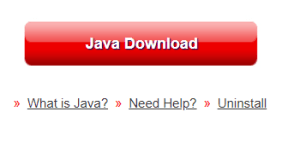
- మీ .jar ఫైల్ని ఎంచుకుని, తెరువు ఎంచుకోండి లేదా దాన్ని డబుల్ క్లిక్ చేయండి.
తర్వాత ఏమి జరుగుతుంది అనేది .jar ఫైల్ ఎలా తయారు చేయబడింది అనే దానిపై ఆధారపడి ఉంటుంది. ఇది ఎక్జిక్యూటబుల్ ఫైల్ అయితే, ప్రోగ్రామ్ Windows.exe ఫైల్ లాగా అమలు అవుతుంది. ఫైల్ ఏదైతే చేయడానికి రూపొందించబడిందో అది మీరు తెరిచిన తర్వాత లేదా డబుల్ క్లిక్ చేసిన తర్వాత జరుగుతుంది. .jar ఫైల్ లైబ్రరీ అయితే, మీరు దానిని తెరవగలరు మరియు దానిలోని విషయాలను బ్రౌజ్ చేయగలరు.
మీరు JREని ఇన్స్టాల్ చేయకూడదనుకుంటే, మీకు నచ్చిన కంప్రెషన్ టూల్ .jar ఫైల్ను కూడా సంగ్రహించగలదా అని మీరు చూడవచ్చు. .jar ఫైల్ లైబ్రరీ ఫైల్ అయితే మాత్రమే ఇది పని చేస్తుంది, మీరు ప్రయత్నించే వరకు ఇది మీకు తెలియదు.
- మీ .jar ఫైల్పై కుడి క్లిక్ చేసి, ఎంచుకోండి దీనితో తెరవండి.
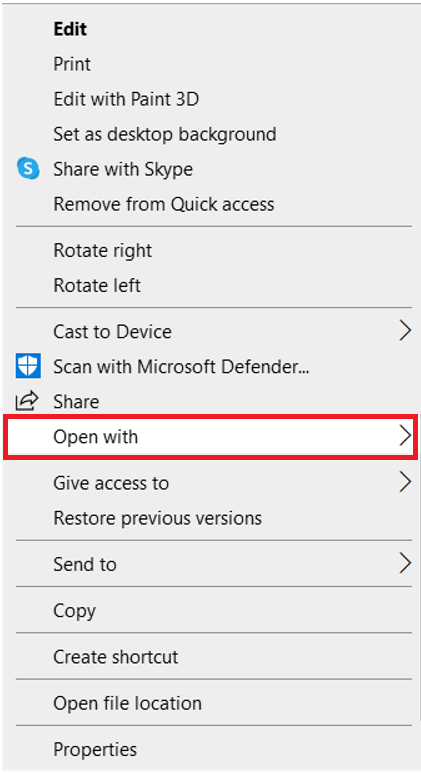
- ఆపై, మీకు నచ్చిన కుదింపు సాధనం, WinZip, 7-zip, WinRAR లేదా ఏదైనా ఎంచుకోండి.
- ఫైల్ను సంగ్రహించడానికి మరియు కంటెంట్లను బ్రౌజ్ చేయడానికి అనుమతించండి.
మీరు Windows 10ని ఉపయోగిస్తుంటే, .jar ఫైల్లను ఎలా తెరవాలో మీరు ఎంచుకోవచ్చు.
- విండోస్ స్టార్ట్ బటన్ను క్లిక్ చేసి, ఎంచుకోండి సెట్టింగ్లు.
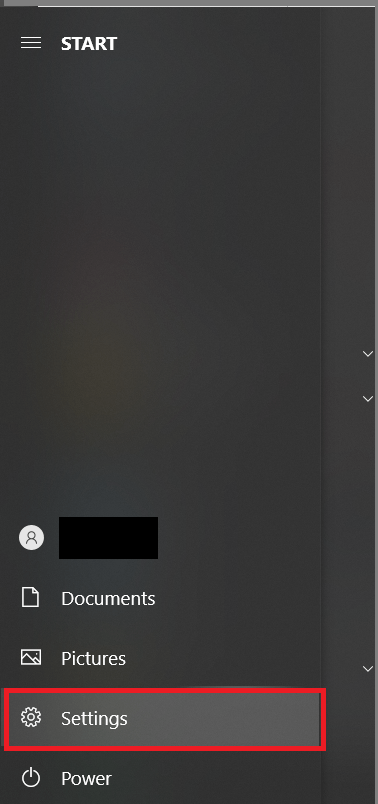
- ఇప్పుడు, ఎంచుకోండి యాప్లు.
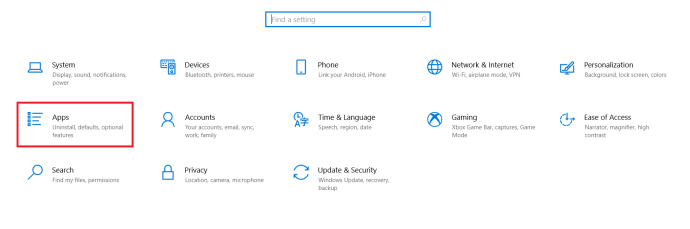
- అప్పుడు, క్లిక్ చేయండి డిఫాల్ట్ యాప్లు.
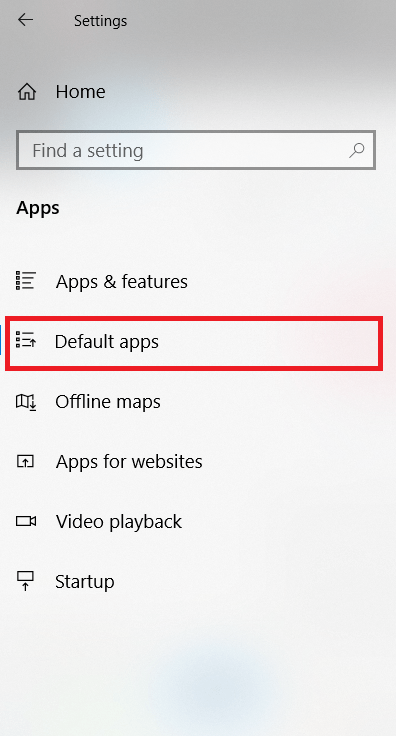
- తరువాత, క్రిందికి స్క్రోల్ చేసి, ఎంచుకోండి ఫైల్ రకం ద్వారా డిఫాల్ట్ యాప్లను ఎంచుకోండి.
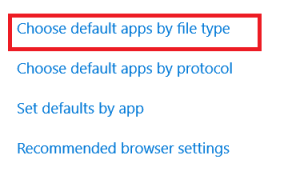
- .jarకి క్రిందికి స్క్రోల్ చేసి, కుడివైపున ఉన్న పెట్టెను ఎంచుకోండి.
- చివరగా, జావా ప్లాట్ఫారమ్ లేదా మీకు నచ్చిన కుదింపు సాధనాన్ని ఎంచుకోండి.
ఇప్పటి నుండి, మీరు .jar ఫైల్ని డబుల్ క్లిక్ చేసిన ప్రతిసారీ, మీరు ఎంచుకున్న ప్రోగ్రామ్ని ఉపయోగించి అది తెరవబడుతుంది. గుర్తుంచుకోండి, .jar ఫైల్లు ఎక్జిక్యూటబుల్స్ మరియు లైబ్రరీలు అనే రెండు రకాలుగా వస్తాయి. మీరు WinZip వంటి కంప్రెషన్ టూల్ని మీ డిఫాల్ట్ యాప్గా ఎంచుకుంటే మరియు .jar ఫైల్ ఎక్జిక్యూటబుల్ అయితే, అది ఎక్జిక్యూట్ కాకుండా ఓపెన్ అవుతుంది. ఇది మీరు కోరుకున్న ప్రవర్తన కాకపోవచ్చు.
మీరు PowerShellని ఉపయోగించి .jar ఫైల్లను కూడా తెరవవచ్చు.
- .jar ఫైల్ ఉన్న ఫోల్డర్ను తెరవండి.
- అప్పుడు, పట్టుకోండి మార్పు మరియు ఆ ఫోల్డర్లోని ఖాళీ స్థలంలో కుడి-క్లిక్ చేయండి.
- ఇప్పుడు, ఇక్కడ ఓపెన్ ఎ పవర్షెల్ విండోస్ని ఎంచుకోండి.
- ' అని టైప్ చేయండిjava -jar [ఫైల్ పేరు].jar’, కోట్స్ లేకుండా, మరియు హిట్ నమోదు చేయండి. మీరు ఎక్కడ చూసిన [ఫైల్ పేరు], దానిని ఫైల్ యొక్క అసలు పేరుకు మార్చండి.
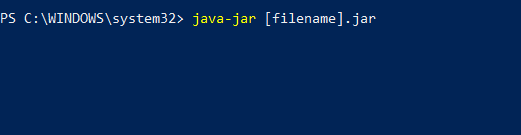
మీరు JRE ఇన్స్టాల్ చేసి ఉంటే, ఆదేశం మీరు ఆశించిన విధంగా .jar ఫైల్ను తెరుస్తుంది.
జార్ ఫైల్లను తెరవడం మరియు ఉపయోగించడం
.jar ఫైల్లను ఉపయోగించడం సంక్లిష్టమైనది కాదు. కంప్యూటర్లోని చాలా విషయాల మాదిరిగానే, వాటిని అమలు చేయడానికి మీకు రైట్ యాప్ లేదా కమాండ్ అవసరం. కనుక ఇది JAR ఫైల్ల యొక్క ప్రాథమిక అంశాలు మరియు వాటిని ఎలా తెరవాలి.
ఇది సహాయపడుతుందని ఆశిస్తున్నాము! దిగువన ఏవైనా ఆలోచనలు లేదా వ్యాఖ్యలను పంచుకోవడానికి సంకోచించకండి.